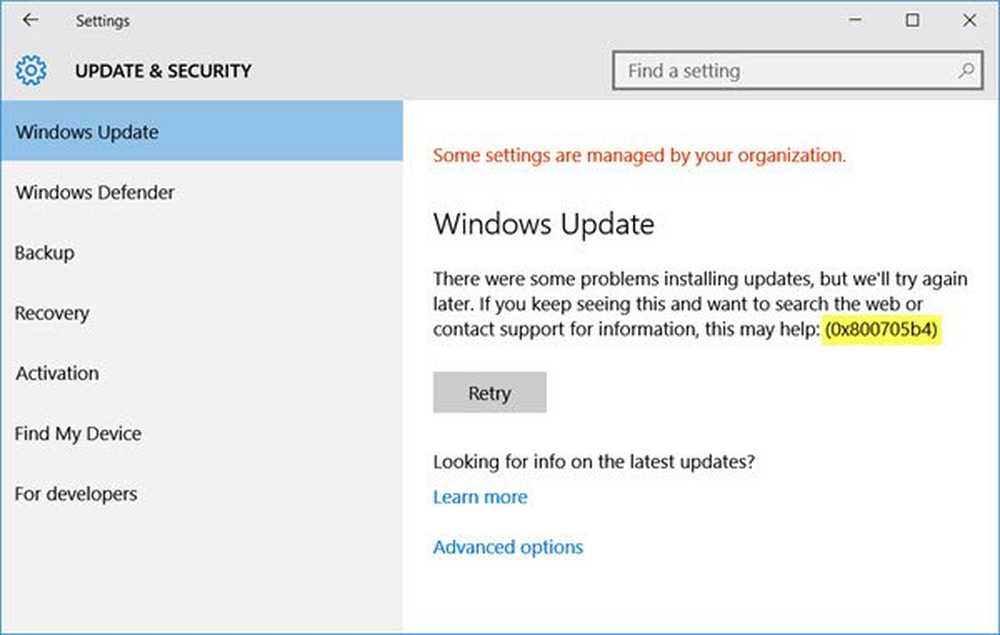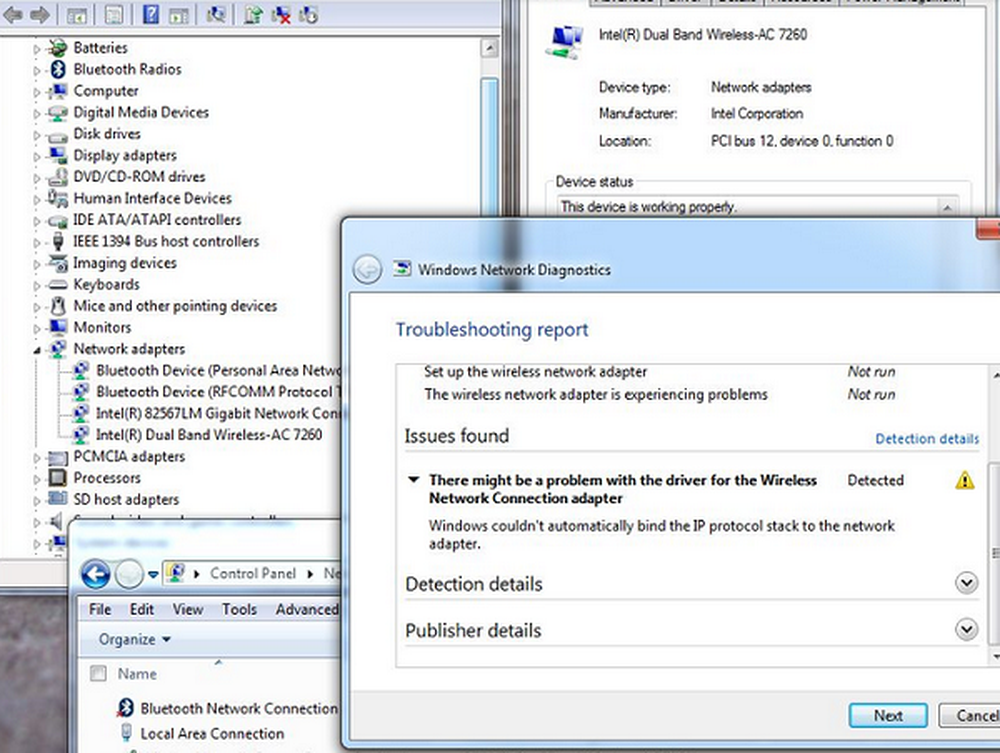A apărut o problemă de resetare a erorii PC-ului pe Windows 10
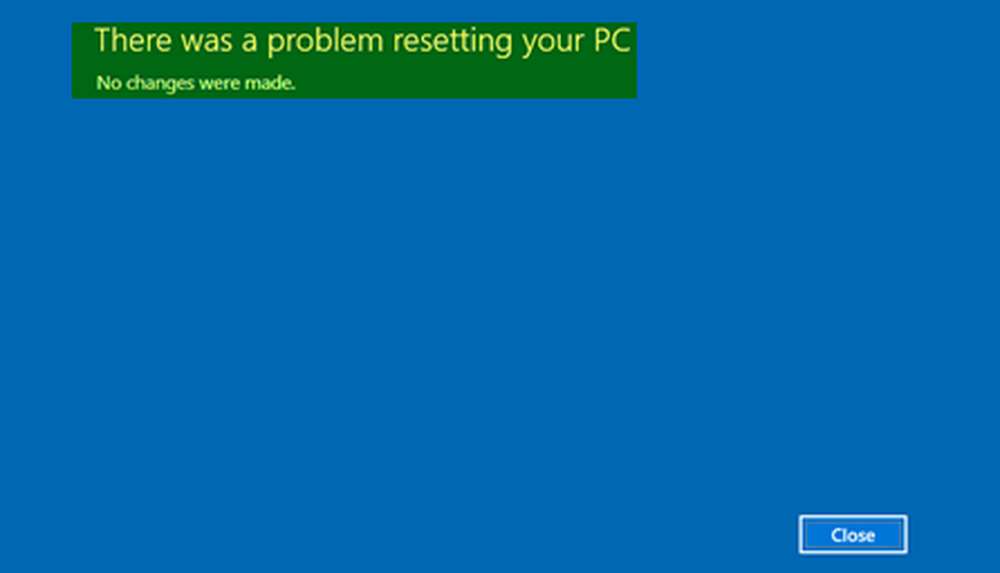
Dacă ați încercat să utilizați opțiunea Resetați acest computer pe calculatorul dvs. Windows 10 pentru a restaura computerul la setările din fabrică și procesul nu a reușit cu un mesaj de eroare A apărut o problemă de resetare a computerului dvs. Nu s-au efectuat modificări pe computerul dvs. Windows 10 atunci sugestiile din această postare vă vor ajuta să remediați problema.
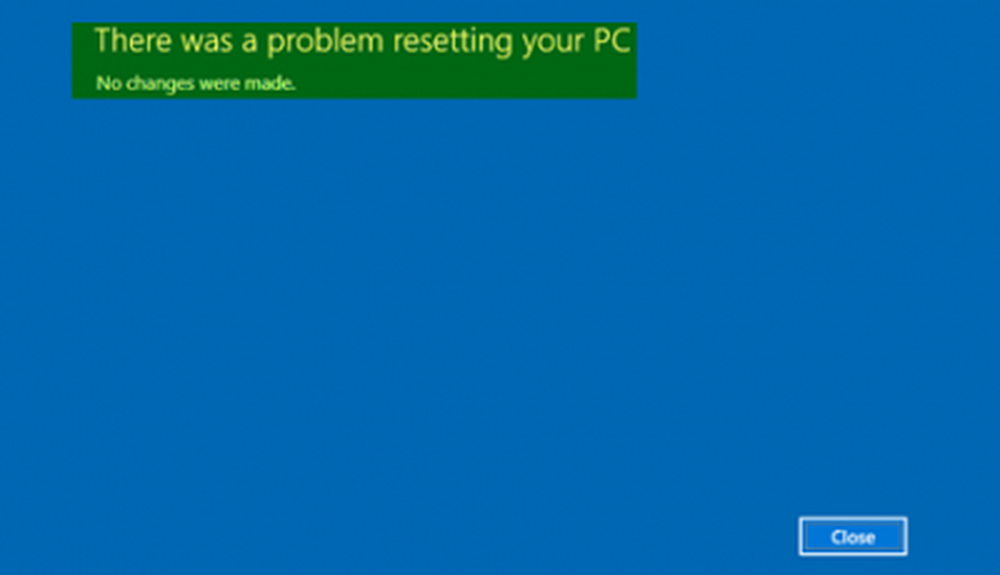
Procesul este același ca și în cazul în care Windows 10 nu reușește să se încarce. Iată ce trebuie să faceți.
A apărut o problemă la resetarea PC-ului
1] Dacă sunteți capabil să bootați pe desktop-ul Windows 10, apoi din meniul WinX, deschideți o comandă de comandă ridicată.
Apoi, utilizați comanda CD și schimbați directorul la \ Windows \ System32 \ config pliant. Tastați următoarea comandă și apăsați Enter-
cd% windir% \ system32 \ config
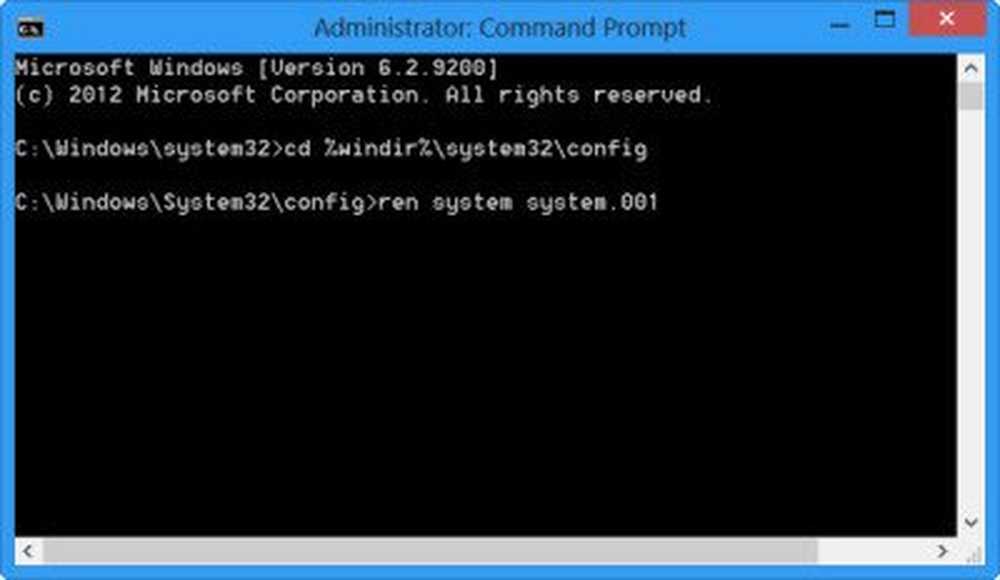
Acum ar trebui să redenumiți registrele sistemului și software-ului System.001 și Software.001.
Pentru aceasta, tastați următoarea comandă una după alta și apăsați Enter:
ren system system.001 software-ul software-ului.001
Dacă Windows 10 nu va porni pe desktop, atunci din opțiunile de pornire avansată accesați Command Prompt.
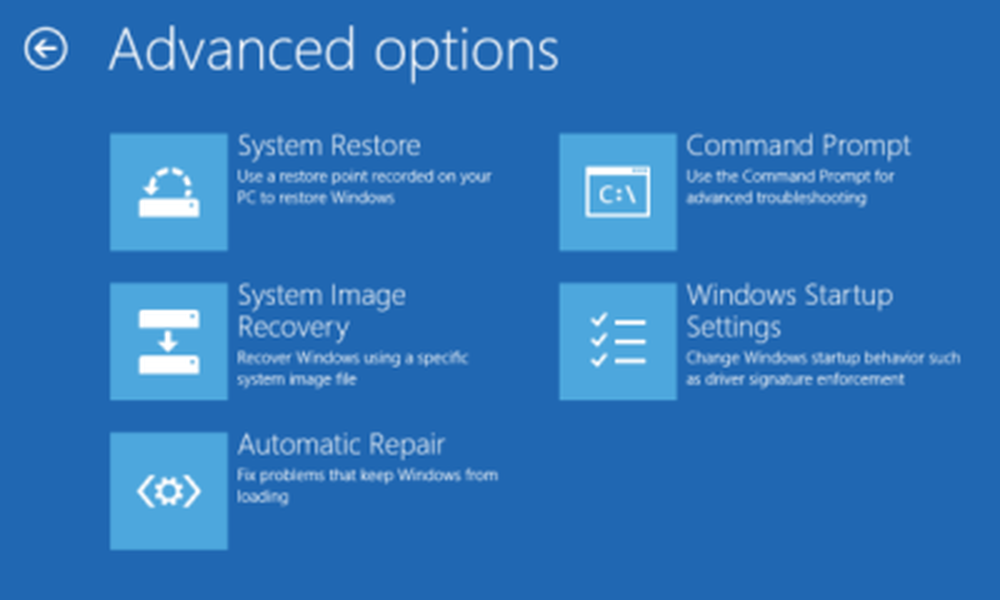
Puteți, de asemenea, să porniți în Safe Mode și să deschideți Promptul de comandă pentru a rula comanda de mai sus.
Doar pentru informațiile dvs., dacă doriți să utilizați Refresh PC-ul dvs., redenumiți NUMAI unitatea de sistem. Dar, într-un astfel de caz, dacă software-ul dvs. este de asemenea corupt, este posibil să nu puteți utiliza opțiunea Refresh your PC. Într-un astfel de caz, este posibil să trebuiască să redenumiți și software-ul. Când redenumiți modulul Software, nu veți putea utiliza Reîmprospătați computerul, ci numai opțiunea Resetați computerul.
În cele din urmă, tastați Exit pentru a închide Promptul de comandă.
Reporniți computerul și încercați din nou. Acest lucru ar trebui să ajute!
2] În cazul în care sugestia de mai sus nu vă ajută, puteți să dezactivați și apoi să reactivați Mediul de recuperare Windows și să vedeți.
Puteți utiliza funcția Instrumentul REAgentC.exe pentru a configura o imagine de boot Windows Recovery Environment (Windows RE) și pentru a administra opțiunile de recuperare.
Pentru a dezactiva executarea:
reactiv / dezactivare
Acest lucru va dezactiva orice imagine Windows RE activă care este mapată la imaginea online.
Apoi, executați următoarele:
reactiv / activare
Aceasta va reactiva imaginea WinRE.
3] Ultima sugestie pe care o avem ca soluție este să porniți la unitatea de recuperare USB> Depanare> Recuperare de pe o unitate. Urmați instrucțiunile de pe ecran.
Toate cele bune!